Проблемы во время регистрации
Сервисов, работающих без каких-то проблем, нет ни в России, ни в любой другой стране мира. Стройному и простому процессу регистрации на сайте Госуслуги могут помешать разные факторы – от аварии на портале до поломки компьютера. С техническими сложностями можно справиться самостоятельно или подождать, мы же рассмотрим самые запутанные случаи.
СНИЛС уже существует – что делать?
В процессе регистрации вдруг выяснилось, что добавляемый СНИЛС уже добавлен в другом аккаунте. Что делать?
- Прервите регистрацию и проведите восстановление пароля, исходным документом станет СНИЛС. Возможно, вы уже пытались зарегистрироваться, но забыли об этом. Инструкции по восстановлению доступа уже опубликованы на нашем сайте.
- Обратитесь на горячую линию портала Госуслуги по телефону 8 800 100 70 10 (с любых телефонов) или 115 (только с мобильных).
- Обратитесь в один из центров обслуживания и пройдите регистрацию с помощью его специалистов.
Не поможет одно решение – следуйте другому.
Можно ли создать новый личный кабинет?
Одна из интересных ситуаций – человек уже зарегистрирован на Госуслугах, но он не помнит пароль и не имеет доступа к телефонному номеру и почте для его восстановления. Вот последовательное решение:
- Найдите ближайший центр обслуживания.
- Обратитесь в него с просьбой удалить существующий личный кабинет.
- Создайте новый личный кабинет заново.
Отправляясь в офис обслуживания, возьмите с собой паспорт.
Как узнать, есть ли у меня личный кабинет на Госуслугах?
Ответ на этот вопрос даст попытка восстановления пароля. Попробуйте восстановить его, указав какие-либо известные вам данные – номер телефона, почта, реквизиты документов. Успешно пройденное восстановление станет свидетельством уже зарегистрированного ранее личного кабинета.
Также на наличие существующего личного кабинета указывают следующие факторы:
- Не принимается номер мобильного телефона.
- Портал Госуслуги сообщает о том, что СНИЛС уже существует.
- Указанные при регистрации документы не проходят проверку.
Восстановите доступ самостоятельно или через центры обслуживания.
Не приходит СМС сообщение при регистрации
Для этой проблемы есть пять отличных решений:
- Перезагрузка телефона – перезапуск обеспечит повторную регистрацию в сотовой сети с последующим восстановлением приема SMS.
- Подождите пять минут (таков срок действия защитного кода из SMS) и закажите повторную отправку.
- Проверьте систему антиспама в телефоне – возможно, он блокирует SMS от портала Госуслуги.
- Позвоните своему сотовому оператору по номеру горячей линии – существует определенная вероятность аварии, нарушающей нормальный прием текстовых сообщений.
- В регистрационной анкете неверно указан номер телефона – вернитесь на шаг назад и проверьте его.
Резервное решение – звонок на горячую линию портала Госуслуги.
Зачем регистрироваться на Госуслугах
Этот информационный ресурс создан для ускорения взаимодействия с государственными органами. Через информационный веб-ресурс можно получить довольно много услуг. Зачем регистрироваться на Госуслугах? Вот несколько причин:
- Получение или оформление паспорта и загранпаспорта.
- Запись ребенка в школу, садик.
- Получение водительских прав, документов на транспортное средство.
- Онлайн-оплата штрафов ГИБДД.
- Подача налоговой декларации.
- Получение шенгенской визы.
- Смена имени или фамилии.
- Онлайн-заявка на получение рецепта на молочную кухню.
- Сведения о льготном питании и проезде.
Это далеко не полный список услуг, которые доступны на портале.
Уровни учетных записей
На сайте предполагается создание одного личного кабинета для всех лиц:
- частных граждан (1 кабинет на 1 лицо);
- юридических лиц (создается личный кабинет на руководителя или представителя компании, который чаще всего будет пользоваться услугами сервиса).
При этом набор возможностей, т.е. конкретных услуг, которые может получить пользователь, неодинаковый. Существует три уровня учетных записей, получение которых связано с определенной процедурой подтверждения своих данных. Кратко эти уровни рассмотрены в таблице.
| уровень | как получить | доступные услуги |
| упрощенная | подтверждение только кодом из смс по мобильному телефону |
только доступ к некоторым справочным данным: возможность получить выписки из государственных реестров, получение отчетных данных по бухгалтерским документам компании, проверка штрафов за нарушения ПДД |
| стандартная | заполнить также паспортные сведения и уникальный цифровой номер СНИЛС | возможность записаться на прием к врачу, регистрация автомобиля, регистрация товарного знака |
| подтвержденная | подтверждение личности (подробнее – в соответствующем разделе) | все государственные услуги, получение которых предусмотрено порталом (записать ребенка на очередь в детсад, зарегистрироваться по месту жительства/пребывания, получить загранпаспорт и т.п.) |
Проблемы с регистрацией
 Проблемы с регистрацией на портале могут зависеть от браузера
Проблемы с регистрацией на портале могут зависеть от браузера
Редко, но случается так, что пользователь не может пройти регистрацию на портале. В большинстве случаев это может зависеть от браузера, либо от некорректной работы плагина Госуслуги. Обновите браузер до последней версии, либо переустановите его. Попробуйте отключить остальные плагины. Если же причина в работе плагина портала, то переустановите его.
Также сам сайт может зависать, обычно в дни сдачи отчетов и уплаты налогов. В этом случае стоит просто подождать пока сайт вновь начнет работать стабильно.
 Иногда при возникновении трудностей с регистрацией на портале достаточно временно отключить антивирус
Иногда при возникновении трудностей с регистрацией на портале достаточно временно отключить антивирус
Третьей причиной может быть ОС (оперативная система). Как вариант — откатить систему на несколько суток. И самое легкое решение — отключить антивирус.
Портал Госуслуг — великолепное решение для получения документов, решения вопросов, спокойной оплаты штрафов и налогов. Каждый житель Российской Федерации сможет в любое время заглянуть на сайт и узнать необходимую информацию.
 Получить информацию на Госуслугах можно и со смартфона
Получить информацию на Госуслугах можно и со смартфона
Это сэкономит время и доступно для людей, лишенных возможности прийти лично. Если в чем-то была допущена ошибка, например, в оформлении заявки, портал тут же оповестит об этом. И поможет решить вопрос.
Личный кабинет
Учетная запись предполагает наличие личного кабинета. В нем хранится личная информация, сведения о ранее оказанных услугах, об обращениях и платежах. Через личный кабинет можно смотреть, как меняется статус заявлений и платежей, и получать об этом уведомления.
Также к нему можно привязать банковскую карту. Это сэкономит время при оплате штрафов и госпошлин.
Чтобы войти в личный кабинет – авторизуйтесь. На главной странице портала с правой стороны найдите кнопку “Войти”.
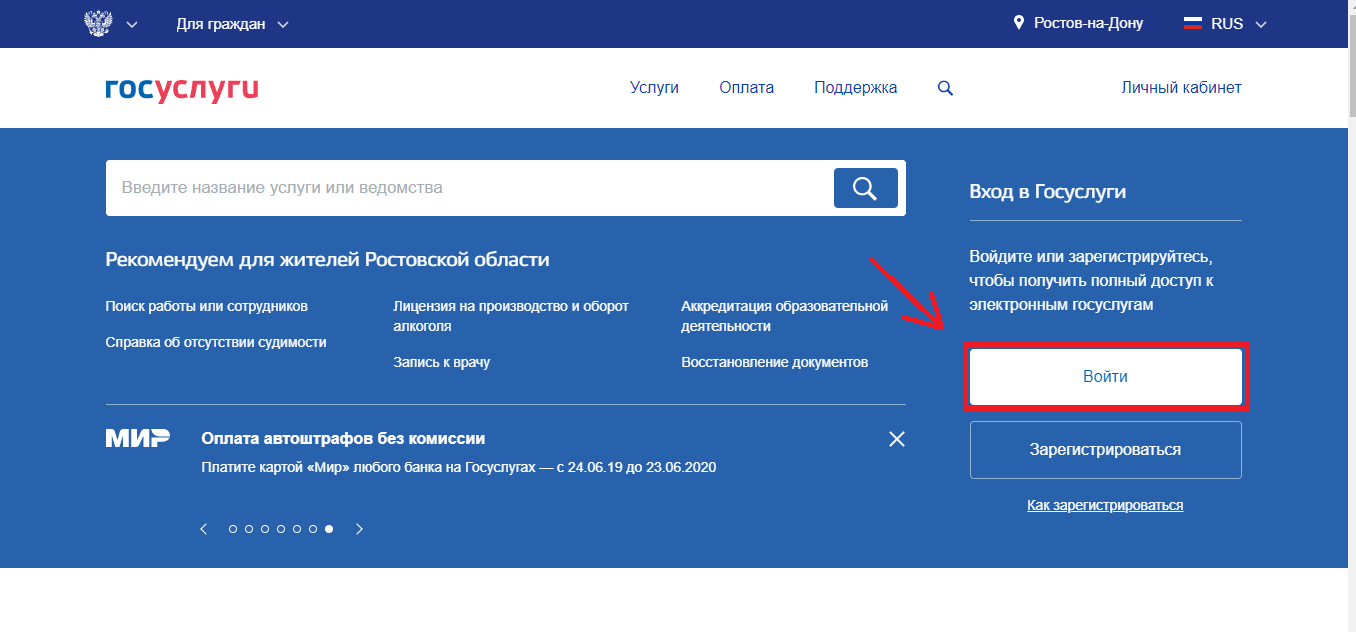
В появившемся окне будет форма для заполнения логина и пароля. В качестве логина могут выступать номер телефона, электронная почта или СНИЛС. Заполните поля и кликните на “Войти”.
Альтернативным вариантом может быть авторизация с помощью электронной подписи. Для этого нажмите на ссылку “Вход с помощью электронной подписи” в нижней части экрана.
Как изменить информацию в личном кабинете
На главной странице госуслуг кликните на свою фамилию в правом верхнем углу.

В списке, который появится, найдите разделы “Документы и данные” и “Настройки и безопасность”. В первом находятся основные сведения о вас, ваших детях и транспортных средствах (при наличии). Во втором – контактная информация.
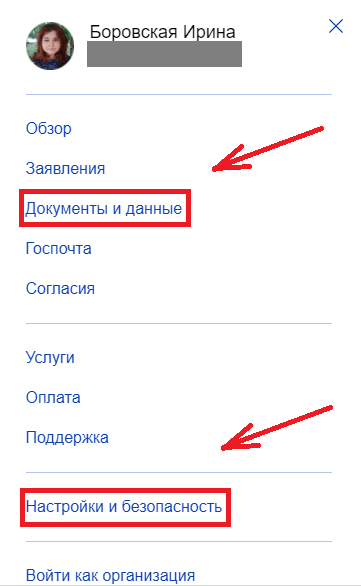
Первая вкладка “Документы и данные”. Здесь вы можете поменять и добавить информацию и документы.
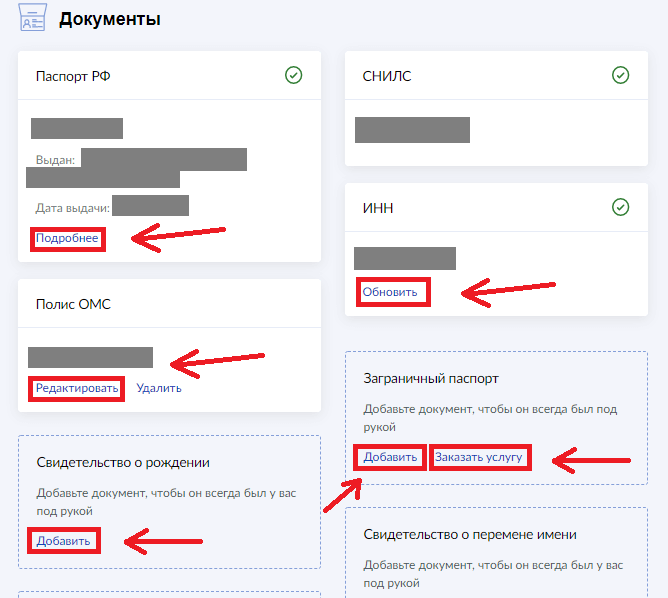
Чтобы поменять паспортные данные – кликните на “Подробнее”. В новой вкладке найдите слева внизу на новой странице “Редактировать” и нажмите на ссылку.
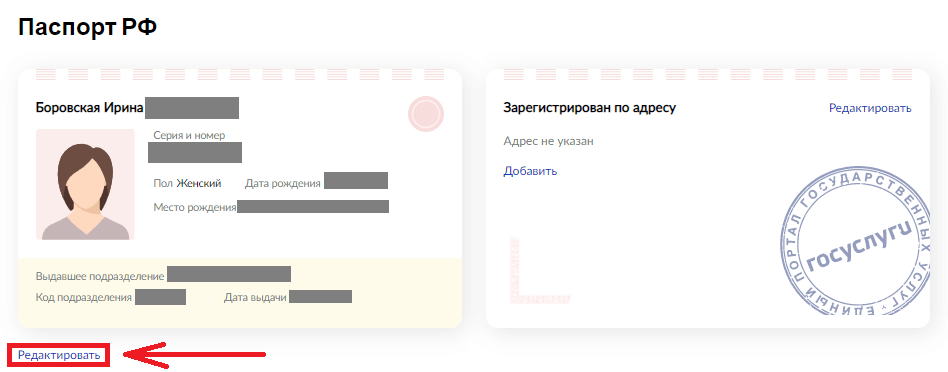
Появится форма с основной информацией. Обновили данные – нажмите на “Сохранить”.
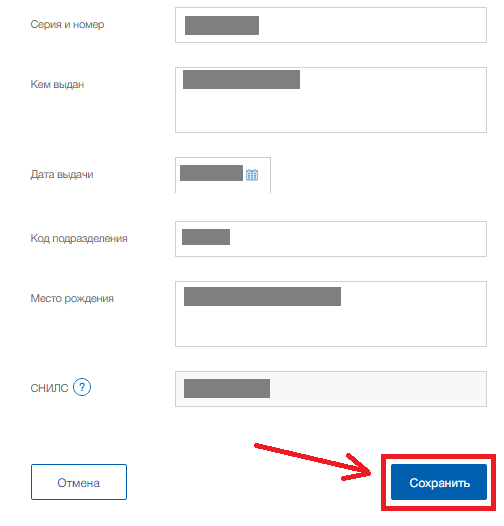
На главной странице раздела “Документы и данные” с левой стороны находятся вкладки “Семья и дети”, “Транспорт”, “Работа и пенсия”. Там вы тоже можете внести новую и обновить старую информацию.
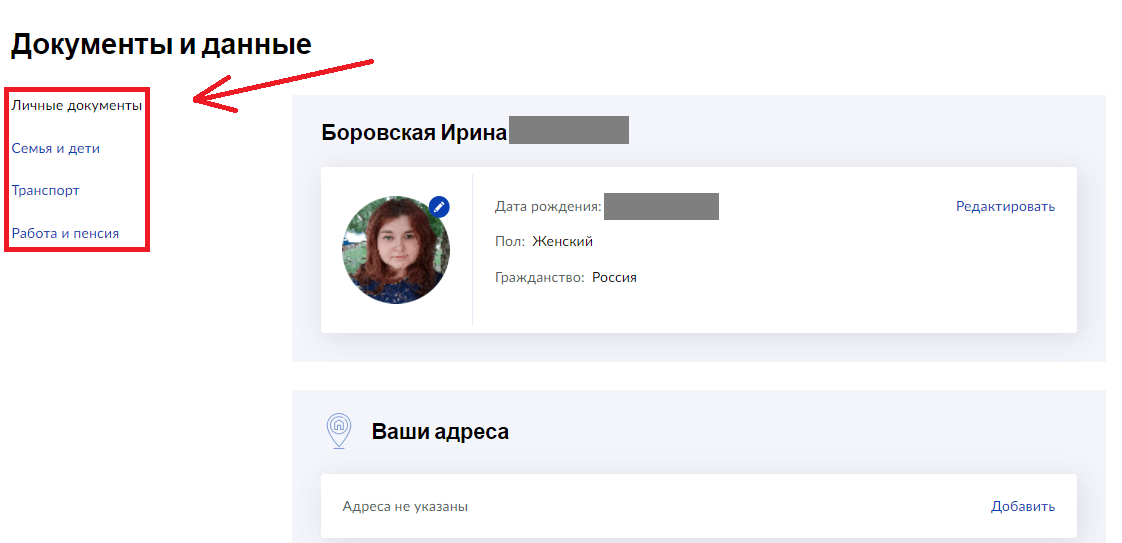
Главное отличие между вкладкой “Личные документы” и всеми остальными состоит в том, что информацию о детях и транспорте не нужно проверять через сервисы МВД и Пенсионный фонд.
Автоматическую проверку проходят:
- ФИО.
- Паспортные данные.
- СНИЛС.
- ИНН.
Следующий раздел – “Настройки и безопасность”. В нем можно изменить контактную информацию и пароль. Для этого нажмите на “Изменить” напротив тех данных, которые надо обновить.
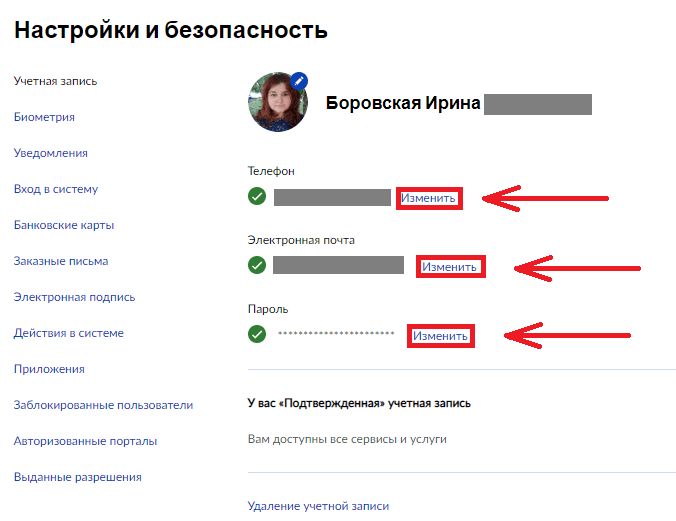
Код подтверждения в СМС на телефоне можно использовать только 5 минут. Его нужно вписать в форму, которая появится на экране.
Как сменить пароль
Поставить другой пароль можно там же, в разделе “Настройки и безопасность”. Нажмите на “Изменить” рядом со старым паролем.
Появится форма с пустыми полями. Введите в ней свой старый пароль, затем новый 2 раза. После этого кликните на “Сохранить”.
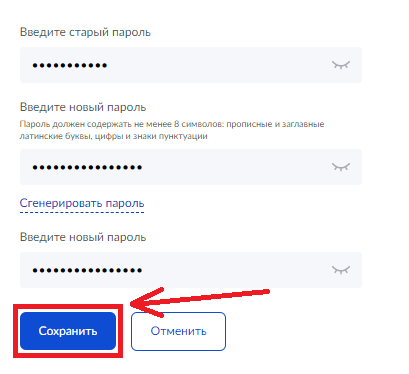
После сохранения на вашу почту придет уведомление о смене пароля.
После того, как вы нажали “Войти” на главной странице сайта, перед вами появилось новое окно. Кликните на “Я не знаю пароль” внизу формы.
На странице восстановления пароля у пользователей с упрощенной учетной записью будет выбор между мобильным телефоном и почтой. Те, у кого стандартная и подтвержденная, могут указать паспорт, ИНН или СНИЛС.
Введите данные в пустое поле и нажмите “Продолжить”.
Появится просьба подтвердить, что вы не робот. Поставьте галочку в пустое окно и кликните на “Продолжить”.
Если вы указали данные паспорта, СНИЛС или ИНН, портал все равно задействует ваш телефон или почту. Выберите удобный для вас способ и нажмите на кнопку в нижней части формы.
Теперь можете придумать новый пароль.
Если авторизоваться не получилось – обратитесь в центр обслуживания вместе с документом, удостоверяющим личность.
Как удалить учетную запись на госуслугах
В разделе “Настройки и безопасность” внизу, под контактными данными, будет ссылка “Удаление учетной записи”. Нажмите на нее.
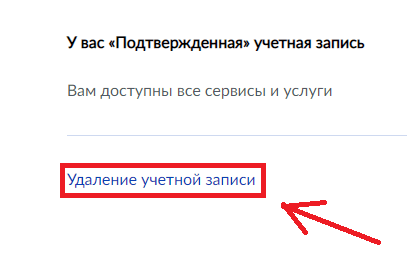
Появится форма с пустым полем и предупреждением о потере всех данных без возможности восстановления. Для подтверждения удаления введите пароль. Потом поставьте галочку рядом с пунктом “Я не робот”. Осталось нажать на кнопку “Удалить учетную запись”.
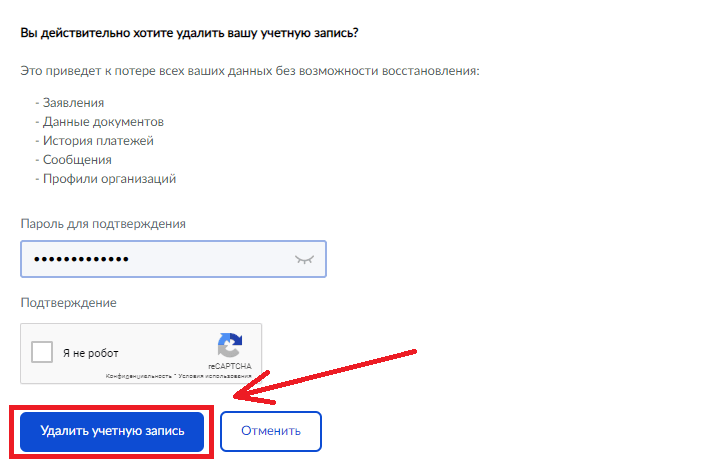
Как только учетная запись удалится, на экране появится уведомление об этом.
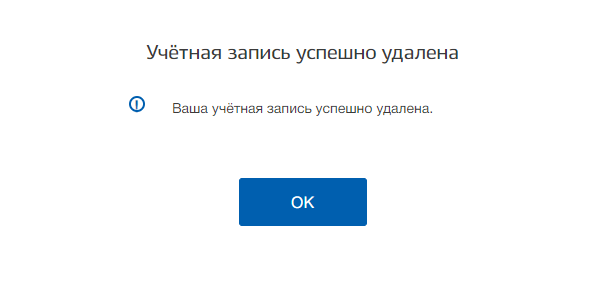
Как завести личный кабинет: последовательность действий
Такой удобный сайт, как портал Госуслуг, предоставляет много возможностей комфортной работы с государственными органами, причем зарегистрироваться можно довольно просто – вот детальная пошаговая инструкция.
Получение упрощенной записи
Зайти на официальную страницу, для чего набрать «Госуслуги» в любом поисковике, а затем кликнуть на «Зарегистрироваться».
Далее в выпавшем окне ввести свои личные данные: фамилию, имя, отчество, а также мобильный телефон или электронную почту
Важно вводить ФИО точно так же, как они указаны в паспорте. Если отчества нет, поле можно проигнорировать.
После этого нажать на синюю кнопку «Зарегистрироваться» и дождаться получения письма на электронную почту или кода доступа, который придет по смс на указанный номер
Этот номер вводится в соответствующем поле.
Если код не поступает в течение 3 минут и более, следует запросить его еще раз. Однако если не помогает и это, можно попробовать переставить сим-карту в другой телефонный аппарат и направить запрос снова.
Далее необходимо задать собственный пароль для входа в свою учетную запись. Этот пароль должен быть по возможности наиболее сложным и не содержать очевидных данных – например, день рождения, имя и фамилия, паспортные данные. Лучше придумать оригинальную комбинацию букв и цифр и записать ее на всякий случай. Пароль дублируется в поле «Еще раз» для подтверждения его правильности. После этого кликнуть на синюю кнопку «Готово».
Теперь можно считать, что создание упрощенного уровня прошло успешно – можно пользоваться некоторыми возможностями сервиса, а именно теми услугами, которые не предполагают подтверждения личности пользователя. Как правило, это только получение определенных справок, выписок с общедоступной информацией, которую могут увидеть все граждане и юридические лица. О факте создания личного кабинета система должна отчитаться в окне, показанном ниже.
Получение стандартной записи
Первый уровень подтверждения данных на сайте Госуслуги дает небольшой круг возможностей, поэтому лучше воспользоваться пошаговой инструкцией, чтобы узнать, как зарегистрироваться и получить стандартную запись:
- Понадобится паспорт и СНИЛС гражданина. СНИЛС – это индивидуальный номер в системе пенсионного обеспечения (небольшая зеленая карточка), выглядит так.
- После того, как с помощью кода подтвержден первый уровень, система автоматически переводит пользователя на страницу, в окне которого следует заполнить все личные данные по паспорту: еще раз вводятся ФИО (1,2,3) (если отчества нет, ставится галочка в соответствующем поле), пол (4), дата и место рождения в соответствии с паспортом (5,6), номер СНИЛС (7), гражданство (8), данные паспорта (9-13).
При этом можно продолжить позже, если таких данных нет – система автоматически сохранит то, что уже было введено, а затем можно будет вернуться снова именно с этого шага.
Далее появится окно, в котором система предложит отправить заполненную форму на проверку. Они проверяются в автоматическом режиме, т.е. пользователю не нужно приходить в то или иное ведомство
Важно быть готовым к тому, что длительность проверки чаще всего не более 5-10 минут, но иногда может составить несколько дней (не более 5 рабочих).
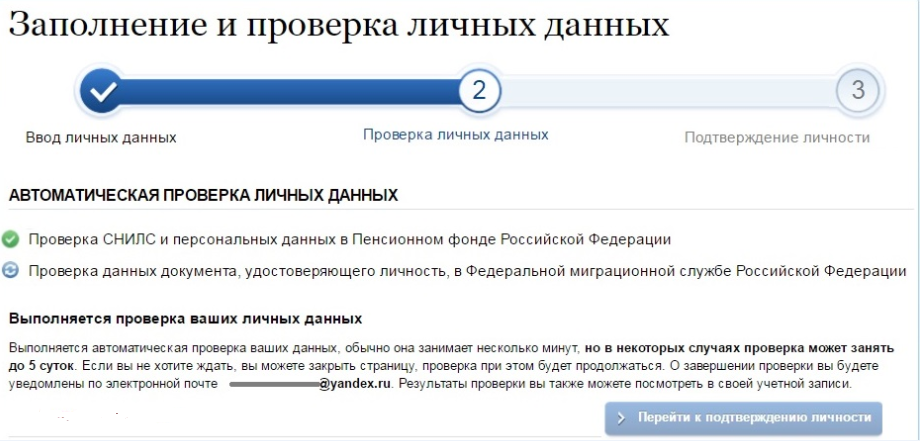
Результаты проверки поступят не только в сам личный кабинет, но в письме по электронной почте. Если не дожидаться окончания проверки, можно будет вернуться в кабинет по соответствующей ссылке из электронного письма.
Типы и описание учетных записей
Создание Личного кабинета на сайте госуслуги.ру предполагает наличие у пользователей одной из следующих учетных записей:
| Упрощенная | Такую учетную запись получить проще всего. Для этого нужно пройти простую регистрацию по номеру телефона или электронной почты. Упрощенная учетная запись в Госуслугах открывает доступ к основной справочной информации. |
| Стандартная | Для получения подобной учетной записи физическое лицо должно заполнить некоторые личные данные – информацию из паспорта, СНИЛС. Стандартная учетная запись имеет расширенный функционал в сравнении с упрощенной. С ее помощью можно записаться к врачу или посмотреть наличие штрафов. |
| Подтвержденная | Для получения подтвержденного аккаунта необходимо посетить Центры обслуживания клиентов с документом, удостоверяющим личность. Также такую учетную запись можно оформить онлайн. Владельцы подтвержденного аккаунта могут пользоваться всеми сервисами, которые доступны на Госуслугах. |
Подтверждение личности на Госуслуги
Чтобы полноценно пользоваться государственными услугами через интернет, вам необходимо иметь подтвержденную учетную запись. На портале существует 3 способа подтверждения личности: личное посещение ближайшего центра обслуживания (отделение ФГУП «Почта России», МФЦ России, центр обслуживания клиентов ОАО «Ростелеком», и др.); интернет-банк Сбербанка, Тинькофф Банка, Почта Банка, Банка ВТБ, Банка Санкт-Петербург, Ак Барс Банка, СКБ Банка, Газэнергобанка, ДелоБанка; ввод на сайте персонального кода подтверждения, полученного из заказного письма от официального сайта Госуслуг.
Личное обращение в центр обслуживания пользователей
Это рекомендованный способ подтверждения личности.
Этот способ предполагает посещение специализированного центра обслуживания. Таковым может являться МФЦ, отделение Почты России, Пенсионного Фонда, Управление МВД России, офис компании «Ростелеком», отделение банка и т.д. Подтвердить личность таким способом вы можете в любой момент, просто посетив центр из списка предложенных на сайте госуслуг. Вам потребуется предъявить документ, который был указан на этапе ввода личных данных (паспорт гражданина Российской Федерации или иной) и СНИЛС.
Перейдите по кнопке «Найти ближайший центр обслуживания» на странице личных данных.
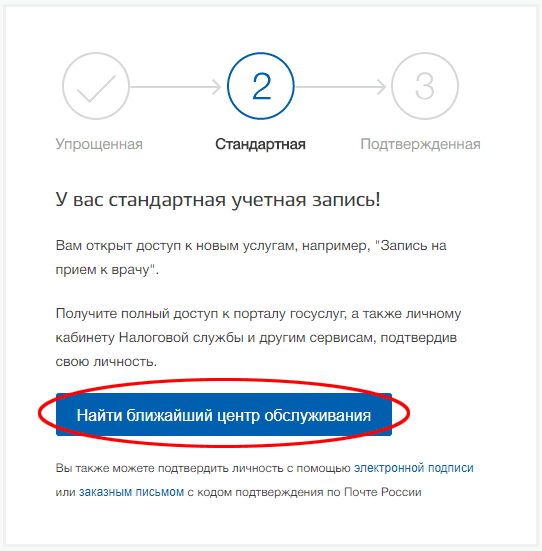
Точками на карте обозначены такие центры. Нажмите на них для получения информации о режиме работе каждого из центров.

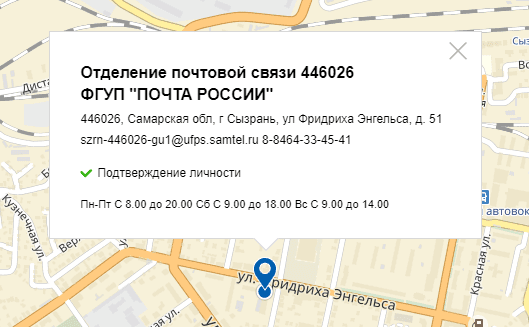 Пример одного из центров обслуживания пользователей
Пример одного из центров обслуживания пользователей
Не забудьте выйти из учетной записи и снова авторизоваться на портале после подтверждения личности этим способом для того, чтобы вам открылись все услуги.
Через интернет-банкинг
Новый способ создания учетной записи и подтверждения личности на портале Госуслуги — через онлайн банкинг Сбербанка, Тинькофф Банка, Почта Банка, Банка ВТБ, Банка Санкт-Петербург, Ак Барс Банка, СКБ Банка, Газэнергобанка, ДелоБанка. Если вы являетесь клиентом одной из организаций, войдите в личный кабинет интернет-банка и воспользуйтесь небольшой инструкцией:
Тинькофф-банк
Подробную инструкцию по этому способу мы описали в статье Регистрация и подтверждение личности в Госуслугах через Тинькофф банк.
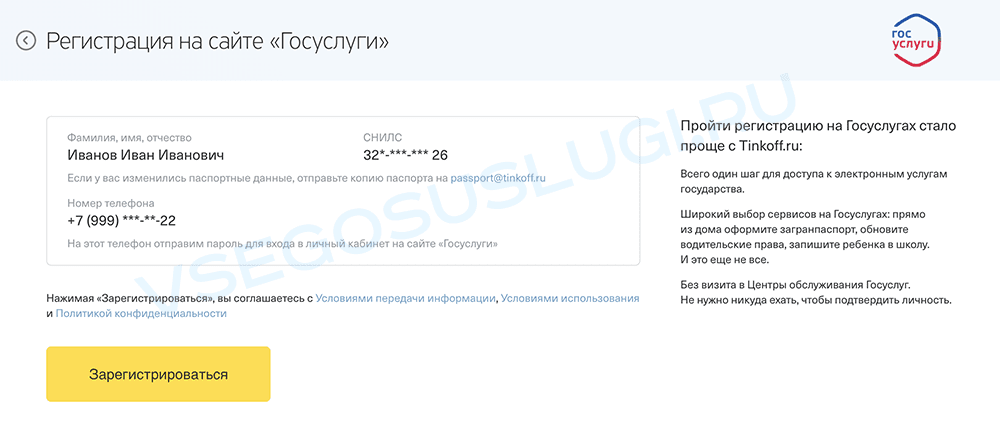
Сбербанк Онлайн
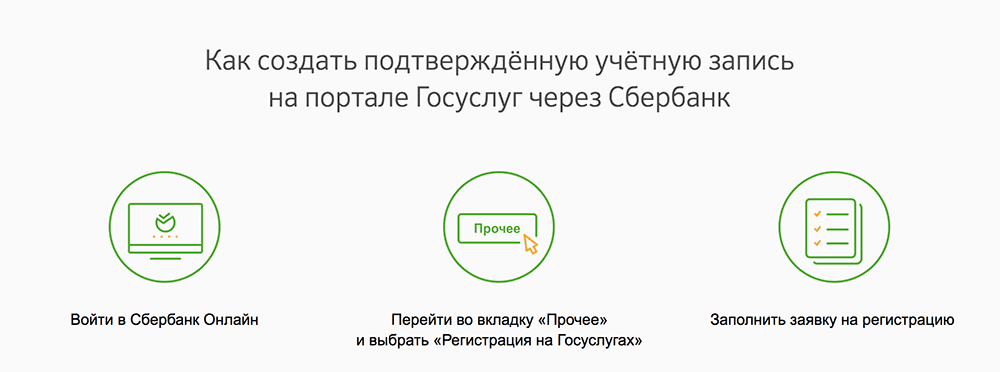
Почта-банк
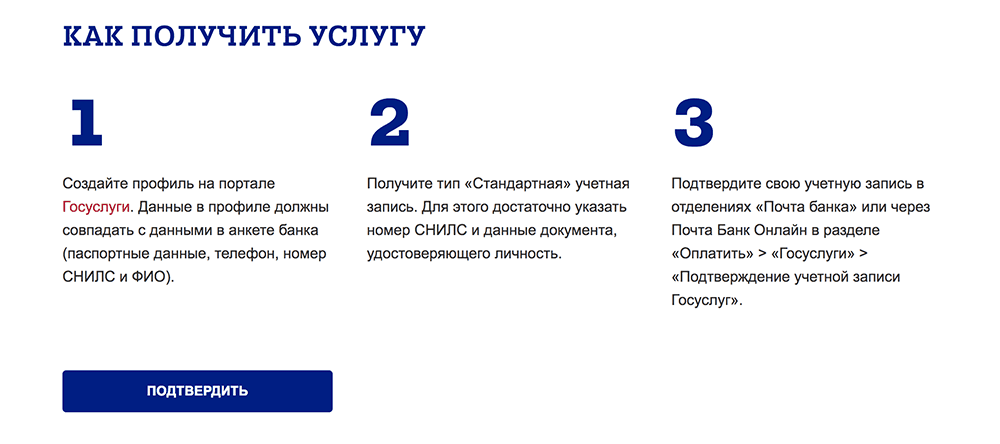
Клиенты кредитных организаций могут воспользоваться следующими ссылками:
Сбербанк — http://www.sberbank.ru/ru/person/dist_services/inner_sbol/gosuslugi Тинькофф — https://www.tinkoff.ru/payments/categories/state-services/esia/ Почта Банк — https://www.pochtabank.ru/service/gosuslugi Банк ВТБ — https://www.vtb.ru/personal/online-servisy/gosuslugi/ Банк Санкт-Петербург — Ак Барс Банк — https://www.akbars.ru/individuals/gosuslugi/ СКБ Банк — https://skbbank.ru/chastnym-licam/gosuslugi Газэнергобанк — https://gebank.ru/private/gosuslugi
Заказное письмо
Подтвердив личность данным способом, вы не сможете получить доступ к личному кабинету налогоплательщика на портале nalog.ru.
В этом случае письмо с кодом подтверждения личности будет выслано на указанный вами почтовый адрес. Пример такого письма и его содержимого вы можете видеть ниже. Код высылается заказным письмом, то есть в почтовый ящик вам придет извещение на его получение в отделении Почты России. Там будет необходимо предъявить документ, удостоверяющий личность, и извещение. Среднее время доставки письма составляет около 2-х недель с момента отправки.
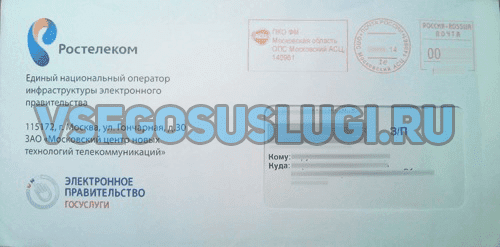

Найдите ссылку «Подтвердить личность заказным письмом» и перейдите по ней.
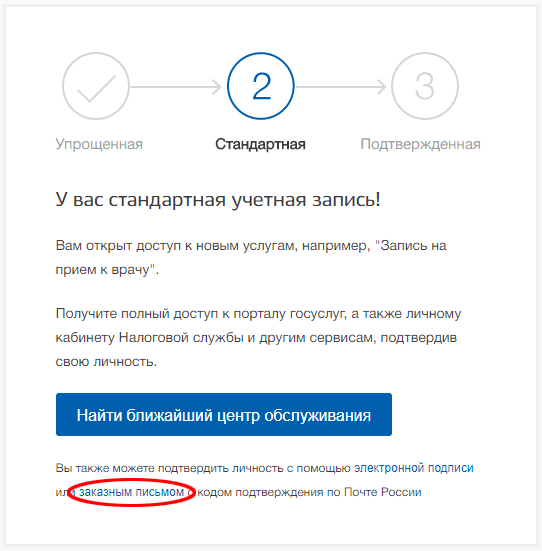
Введите адрес, на который должно быть доставлено письмо и нажмите кнопку «Заказать».
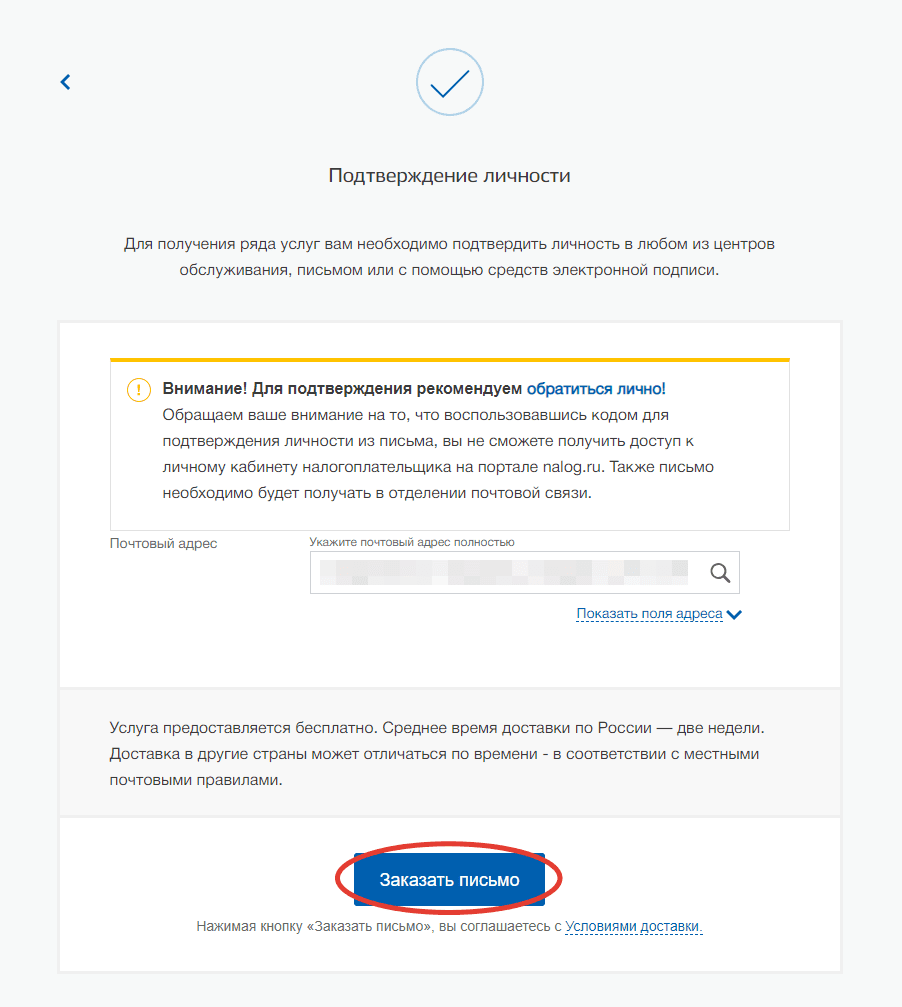
После получения кода данным способом, вам нужно ввести его в специальное поле на главной странице персональных данных своего личного кабинета:
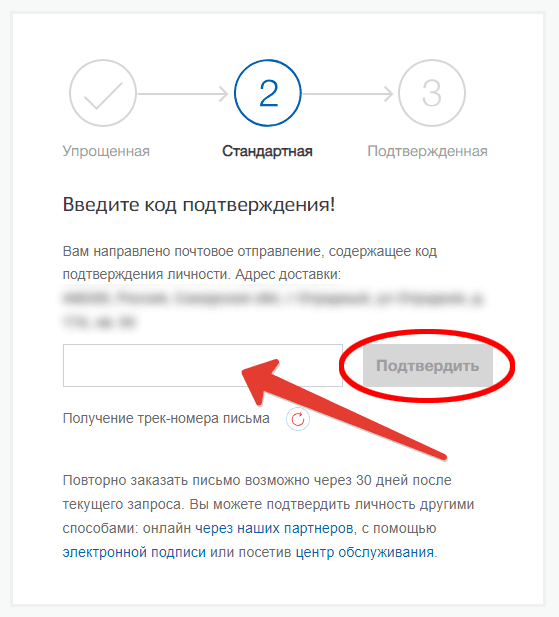
Через некоторое время (обычно на следующие сутки) после отправки письма с кодом, для вас будет доступна бесплатная услуга проверки пути его следования на сайте Почты России (трекинг).
Путь следования письма на сайте почты России выглядит так:
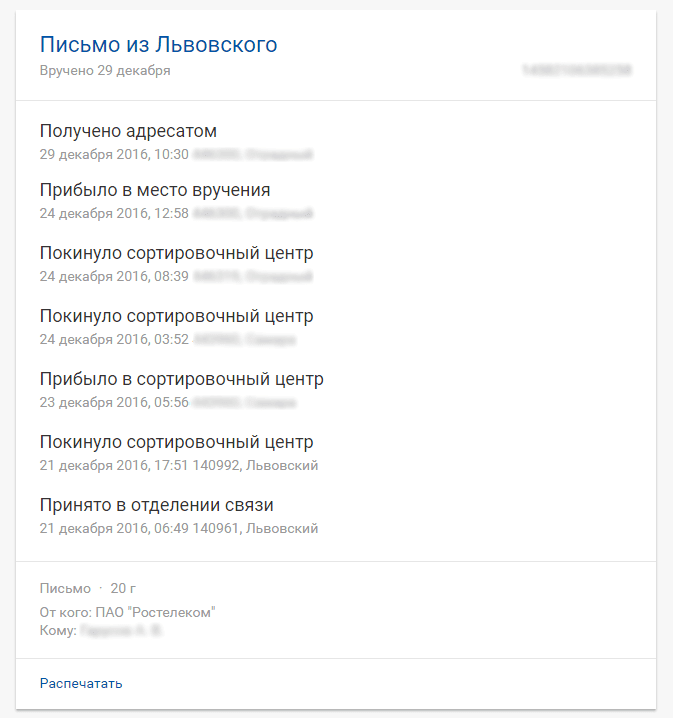 Письмо с кодом подтверждения дошло за 4 дня
Письмо с кодом подтверждения дошло за 4 дня
Так же существует способ подтверждения личности с помощью средства электронной подписи или универсальной электронной карты.
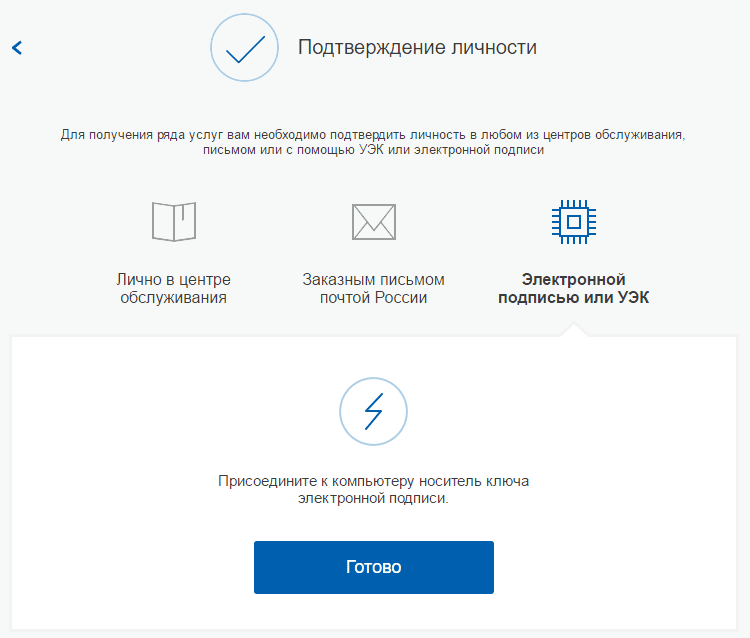
Результат после подтверждения личности
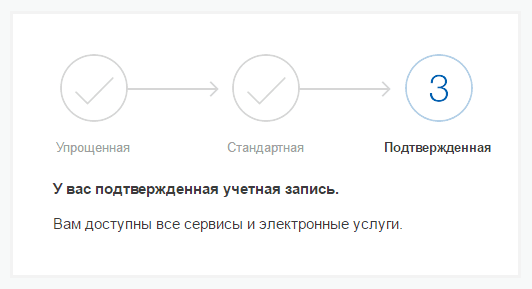
Если код подтверждения личности введен и успешно проверен, вам станут доступны все услуги на портале, а на странице личного кабинета появится отметка подтвержденной учетной записи. Так же придет SMS-оповещение об успешном завершении процедуры. Поздравляем!
Чтобы начать пользоваться услугами через интернет после подтверждения, выйдите из личного кабинета и снова войдите под своей учетной записью.
Регистрация на Госуслугах для физических лиц
Самый простой способ регистрации аккаунта заключается в заполнении двух регистрационных анкет на портале Госуслуги. Для этого потребуются компьютер, подключенный к интернету, документы и мобильный телефон. Из обязательных документов – паспорт и СНИЛС, также можно сразу же добавить в систему ИНН.
Зарегистрироваться на Госуслугах получится, пройдя 3 простых этапа. Выполните последовательность действий.
- Создание упрощенной учетной записи – вводится базовая информация, доступ к государственным услугам отсутствует.
- Создание стандартной учетной записи – вводятся и верифицируются документы, открывается доступ к части государственных услуг.
- Подтверждение личности – финальный этап, на котором производится итоговая сверка паспортных данных.
Пошаговая инструкция
Инструкция для первого этапа – создание упрощенной учетной записи. Процесс создания личного кабинета займет 5-10 минут.
Перейдите на портал Госуслуг по прямой ссылке из статьи. Рекомендуем сразу же добавить сайт в избранное или закладки для мгновенного доступа к услугам государственных ведомств.
Нажмите Зарегистрироваться и дождитесь появления простейшей анкеты из четырех обязательных к заполнению полей
Впишите имя с фамилией, номер мобильного телефона (проявите особое внимание точности ввода номера) и адрес электронной почты.
Отправьте данные нажатием кнопки Зарегистрироваться и ожидайте SMS с подтверждающим кодом. Введите код в форму и придумайте надежный пароль – упрощенная учетная запись готова.
Требования к паролю – не менее 8 символов, обязательное использование маленьких и больших латинских букв, цифр и спецсимволов. Предусмотрена автоматическая генерация пароля – нажмите ссылку в форме ввода и скопируйте сгенерированный пароль, полностью отвечающий требованиям безопасности.
Инструкция для второго этапа – заполнение стандартной учетной записи.
- После ввода пароля откроется расширенная форма – впишите в поля паспортные данные, без малейших ошибок, укажите дату и место рождения, пол.
- Укажите номер СНИЛС – страховой номер индивидуального лицевого счета от Пенсионного фонда.
- Отправьте анкету с добавленными документами на верификацию – в зависимости от загруженности сервисов ФМС и ПФР, проверка займет от нескольких минут до нескольких дней.
Процесс создания личного кабинета завершится после проверки документов. Учетная запись получит статус стандартной – с некоторым ограничением по пользованию государственными услугами.
Последние три инструкции для третьего этапа – подтверждение учетной записи. Выберите одну из инструкций и подтвердите учетную запись. С момента активации личный кабинет полностью готов к дальнейшей работе.
- Обратитесь в ближайший центр обслуживания, найдя его адрес в одноименном разделе нижнего меню на сайте Госуслуги, либо перейдите по этой ссылке. Возьмите с собой паспорт. Сообщите специалисту о намерении подтвердить личность – процедура займет не более пары минут.
- Воспользуйтесь онлайн-банкингами Почта Банка, Сбербанка или банка Тинькофф. Найдите услугу подтверждения или регистрации личного кабинета, сверьте паспортные данные и подтвердите аккаунт, не выходя из дома.
- Сформируйте в личном кабинете Госуслуги заявку на получение заказного письма – оно поступит в почтовое отделение по указанному адресу. Заберите письмо, извлеките лист бумаги с кодом, укажите код в личном кабинете.
Как получить базовую учётную запись на Госуслугах
Для получения базовой учётной записи физическому лицу выполните следующее:
- Выполните переход на ресурс gosuslugi.ru;
-
Вверху нажмите на «Регистрация»;
-
На открывшемся экране выберите «Другой способ регистрации»;
- На следующем экране заполните ваши личные данные. Понадобится указать ваши имя и фамилию, номер вашего мобильного, электронную почту. Указывайте верные и точные данные, так как с их помощью будет проводиться верификация вашей записи системой и компетентными органами.
-
После указания данных кликните внизу на «Зарегистрироваться»;
Заполните ваши базовые идентификационные данные
-
Вы получите уведомление о SMS с кодом, которой будет отправлено на ваш телефон. Откройте полученное СМС, и введите код в соответствующее поле на сайте. Затем нажмите на «Продолжить»;
- Затем откроется экран, на котором вам будет необходимо ввести ваш будущий пароль для веб-ресурса Госуслуг, который будет использоваться вами для авторизации на сайте. Пароль должен обязательно соответствовать требованиям ресурса – не менее 8 символов, большие и маленькие латинские буквы, символы и цифры. Если испытываете трудности с созданием пароля – нажмите на надпись «Сгенерировать пароль».
-
Система сгенерирует пароль, а вам останется его записать, чтобы не забыть. После ввода пароля (дважды) нажмите на кнопку «Готово»;
- Далее кликните на капчу, и затем на «Продолжить».
Первый этап получения упрощённой учётной записи будет пройден.
Как зарегистрироваться на сайте госуслуг? Пошаговая инструкция (для новой версии)
Итак, полная регистрация на обновленном сайте госуслуг включает в себя всего 3 этапа.
Шаг 1. Упрощенная регистрация
Выполнение всех действий займет лишь несколько минут:
- Необходимо зайти на сайт gosuslugi.ru и в правой части окна выбрать поле «Зарегистрироваться».
Важно! Регистрацию на портале также могут пройти иностранные граждане, физические и юридические лица. Соответствующую вкладку необходимо выбрать в левом верхнем углу окна.
- Корректно заполнить поля анкеты: фамилию, имя, указать номер мобильного телефона, а также адрес электронной почты, после чего нажать «Зарегистрироваться».
- Дождаться получения SMS-сообщения с кодом подтверждения на уже указанный номер телефона, ввести полученный код в соответствующее поле и нажать «Продолжить».
- Придумать на свое усмотрение и ввести пароль, подтвердить его повторным вводом и нажать «Готово»
Важно! В целях повышения безопасности от несанкционированного доступа ваш в Личный кабинет, введенный пароль не должен состоять из простых комбинаций букв или цифр.
Готово! Упрощенная регистрация успешно завершена.
Шаг 2. Получение стандартной учетной записи
Расширить свои возможности на сайте «Госуслуг» можно, заполнив форму «Мои данные / Основная информация»:
Важно! При заполнении личных данных понадобятся реквизиты СНИЛС и паспорта гражданина РФ.
Заполнив форму, следует нажать «Сохранить». Система приступит к проверке введенных данных.
Ожидание результата проверки займет не более 15 минут, по ее окончании на указанный в анкете номер телефона придет SMS-сообщение об успешном завершении.
Готово!
Шаг 3. Подтверждение личности
Теперь, уже получив статус стандартной учетной записи, необходимо будет подтвердить свою личность для полного доступа ко всем услугам, нажав «Подтвердить».
Сделать это можно будет несколькими способами:
При личном обращении в специализированный центр обслуживания – это может быть офис компании «Ростелеком» или ближайшее почтовое отделение.
Важно! При себе необходимо иметь паспорт и СНИЛС. А ближайший центр обслуживания можно найти нажав «Найти центр обслуживания»
После проверки документов, вам будет выдан конверт с кодом активации, который позднее необходимо будет зарегистрировать на портале госуслуг.
Заказным письмом почтой России.
Как правило, это заказное письмо (с кодом активации), поэтому для его получения в почтовом отделении необходимо будет предъявить извещение и удостоверяющий личность документ;
Электронной подписью или УЭК.
Это самый быстрый способ подтверждения, к которому прибегают в основном юридические лица, так как используют электронную подпись регулярно. Стоимость подписи варьируется в пределах от 1 500 рублей.





























